Se utilizzi un Mac per lavori creativi, avrai a disposizione uno splendido display su cui lavorare. In alcuni casi, tuttavia, potrebbe essere necessario modificare il profilo colore sul dispositivo. Fortunatamente, farlo è abbastanza semplice se vuoi farlo.
Letture correlate:
In questo articolo imparerai come modificare il profilo colore del tuo Mac. Puoi anche personalizzare le tue impostazioni, che discuteremo anche in modo più dettagliato. Questi suggerimenti si applicheranno agli utenti con macOS Ventura.
Come modificare i profili colore su Mac
Se desideri modificare il profilo colore sul tuo Mac, puoi scegliere tra numerosi. Ecco i passaggi da seguire per ottenere i risultati desiderati:
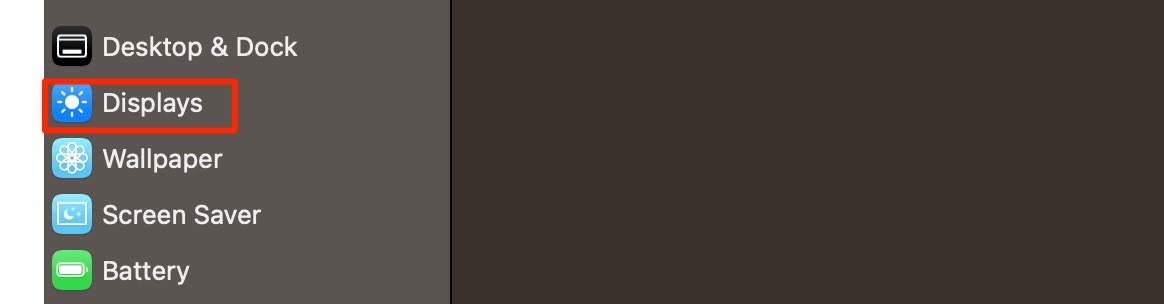
1. Apri Impostazioni di sistema. Nella barra degli strumenti a sinistra, vedrai un’opzione intitolata Display; fai clic su questo.
2. Accanto a Profilo colore, vedrai un menu a discesa. Fai clic su di esso per rendere visibili le tue opzioni.
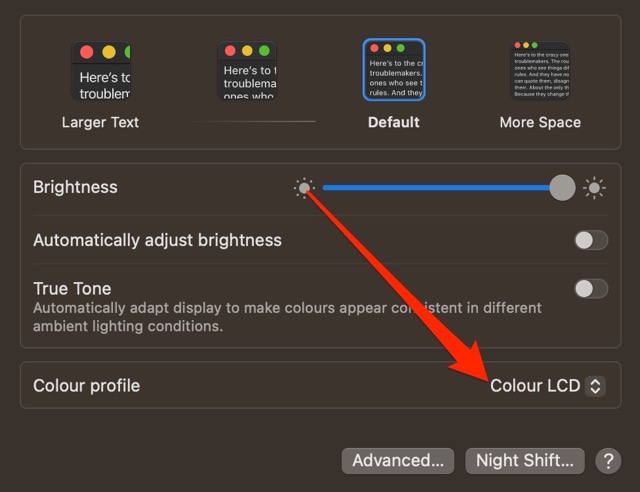
3. Scegli il profilo colore in cui desideri modificare il display del Mac. Le modifiche avranno effetto immediato.
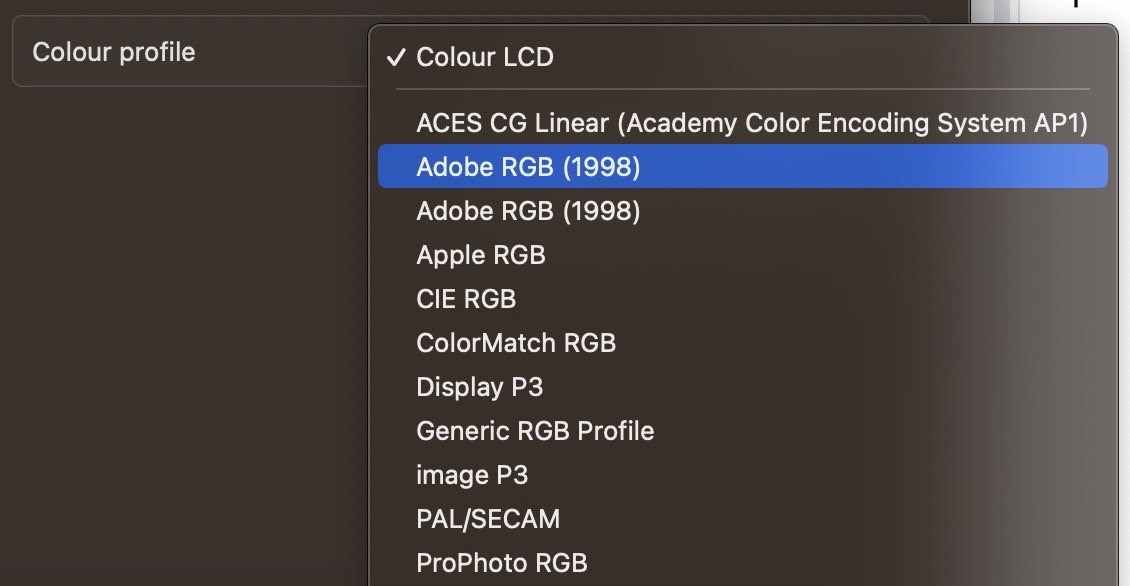
Come personalizzare i profili colore sul tuo Mac
Oltre a modificare i profili colore del tuo Mac, puoi anche personalizzare questa opzione e rimuovere i profili comunque Volere. Ecco i passaggi che devi seguire per personalizzare i profili colore del tuo Mac:
1. Vai a Impostazioni di sistema > Display.
2. Vai a Profili colore e scorri verso il basso. Qui vedrai un’opzione chiamata Personalizza; cliccaci sopra.
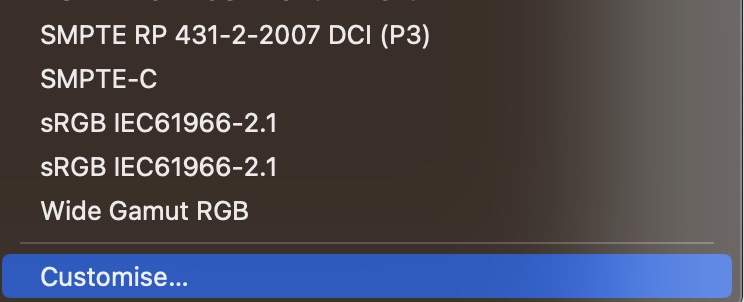
3. Se desideri eliminare un profilo colore, selezionalo e tocca il pulsante – nella parte inferiore dello schermo.
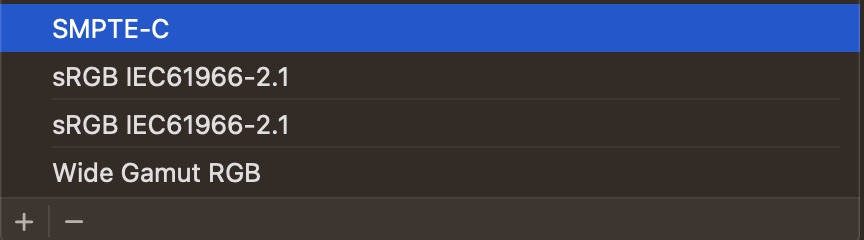
4. Una finestra pop-up ti chiederà se vuoi confermare questa azione. Quando lo vedi, premi nuovamente Elimina.
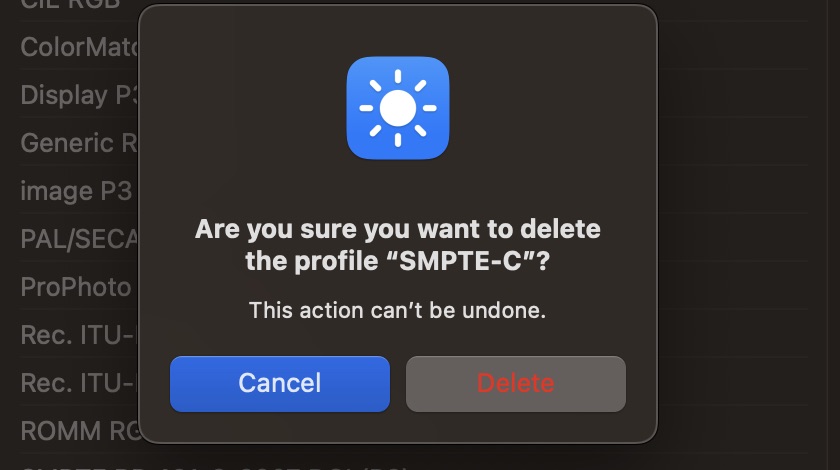
5. Fai clic su Fine dopo aver rimosso i profili che desideri eliminare.
Regolazione dei profili colore in macOS: i passaggi da seguire
Se desideri modificare il profilo colore dello schermo del tuo Mac, puoi farlo in pochi minuti. Tutto quello che devi fare è andare alle Impostazioni di sistema e completare i passaggi rimanenti da lì. Puoi scegliere tra diversi tipi di profilo, facilitando la scelta di quello che meglio si adatta alle tue esigenze.
Puoi anche personalizzare i tuoi profili e rimuovere quelli che non desideri. Se desideri aggiungerne alcuni, hai anche la possibilità di farlo e l’Assistente Calibratore di Apple ti aiuterà a raggiungere il risultato desiderato.

Danny è uno scrittore freelance che utilizza i prodotti Apple da oltre un decennio. Ha scritto per alcune delle più grandi pubblicazioni tecnologiche sul web e in precedenza ha lavorato come scrittore interno prima di tracciare la propria strada. Danny è cresciuto nel Regno Unito, ma ora scrive di tecnologia dalla sua base scandinava.